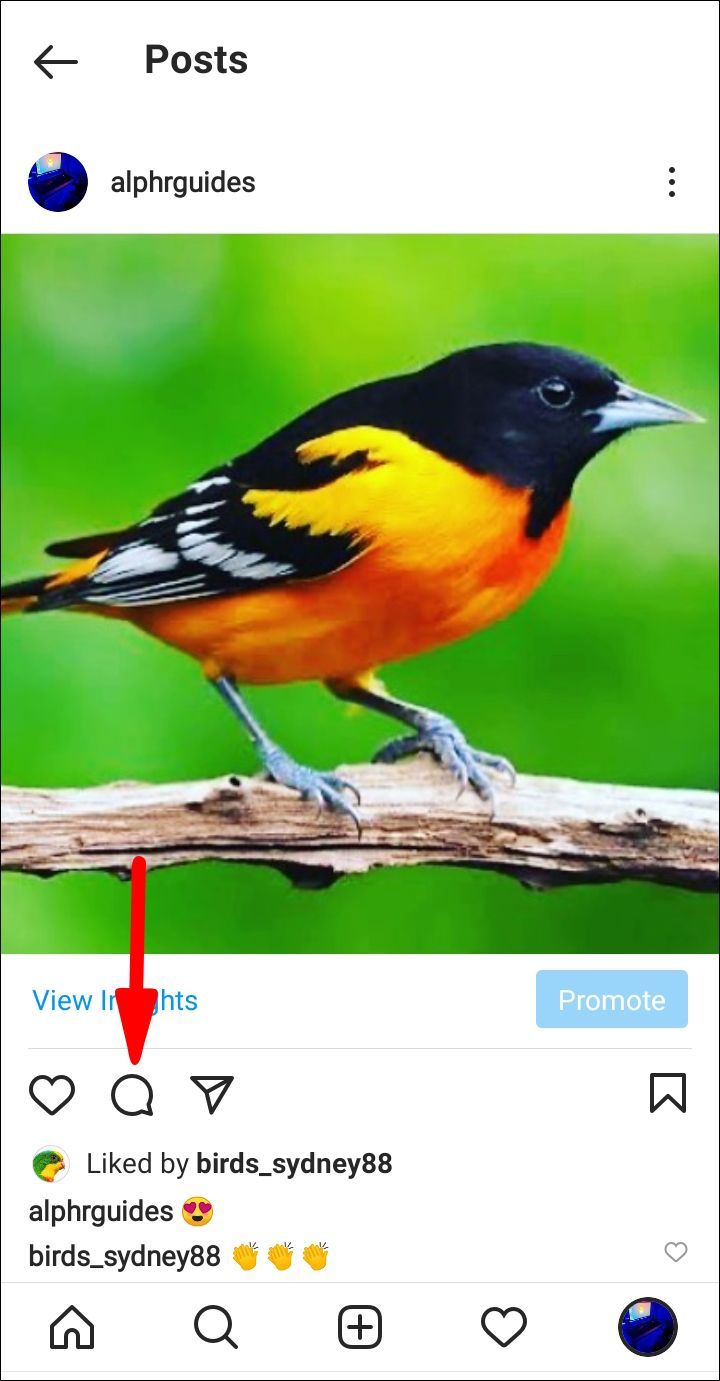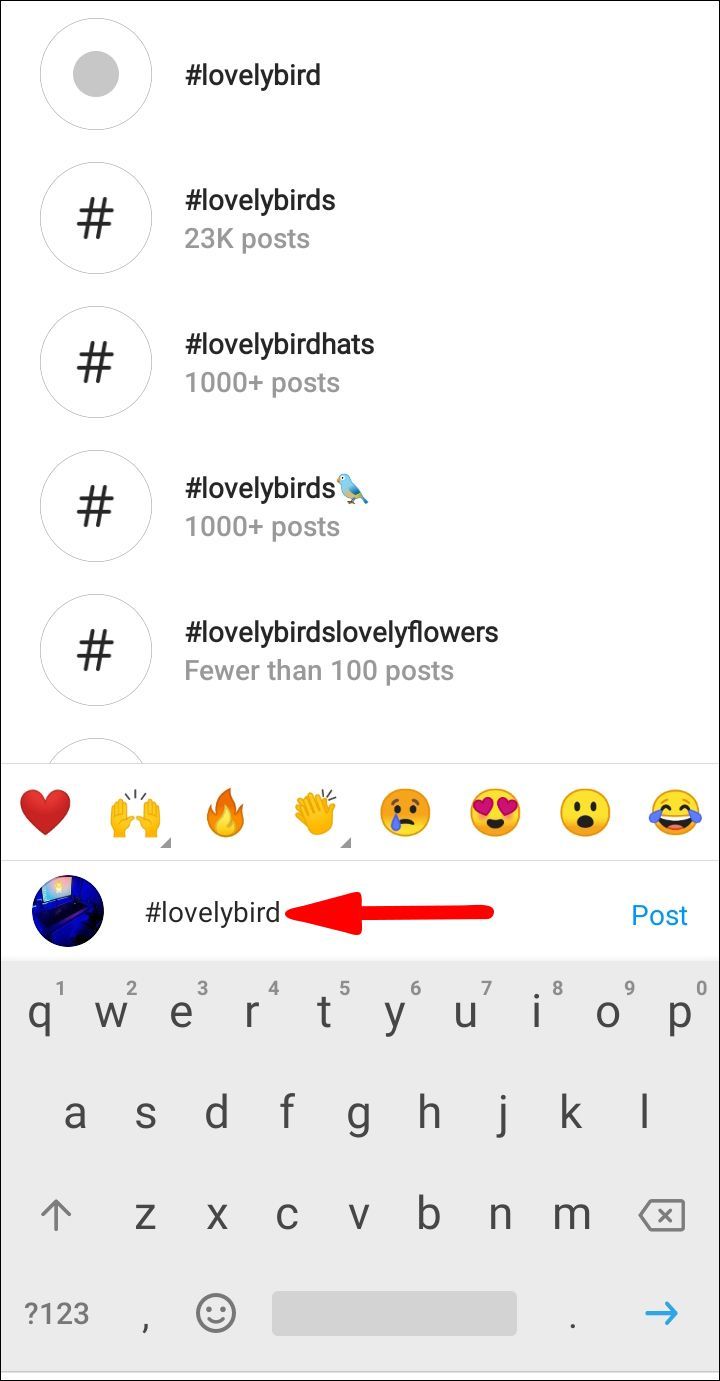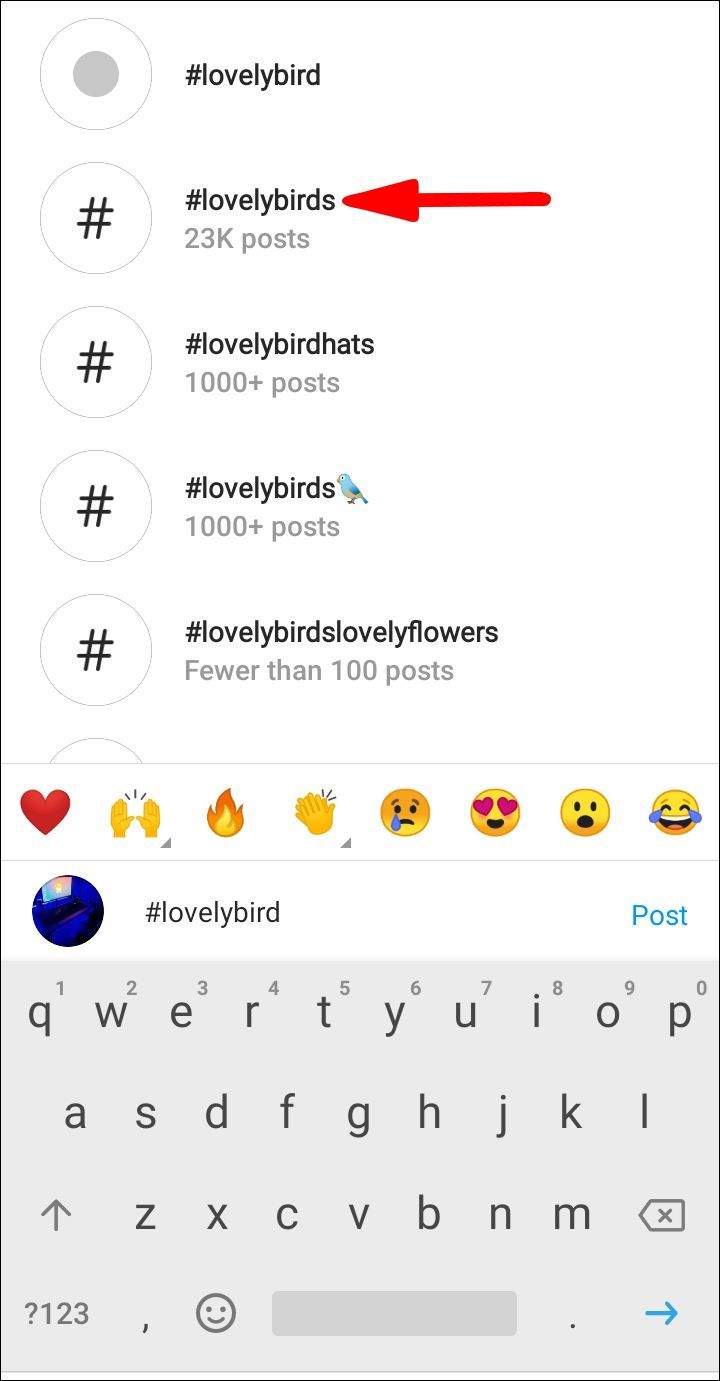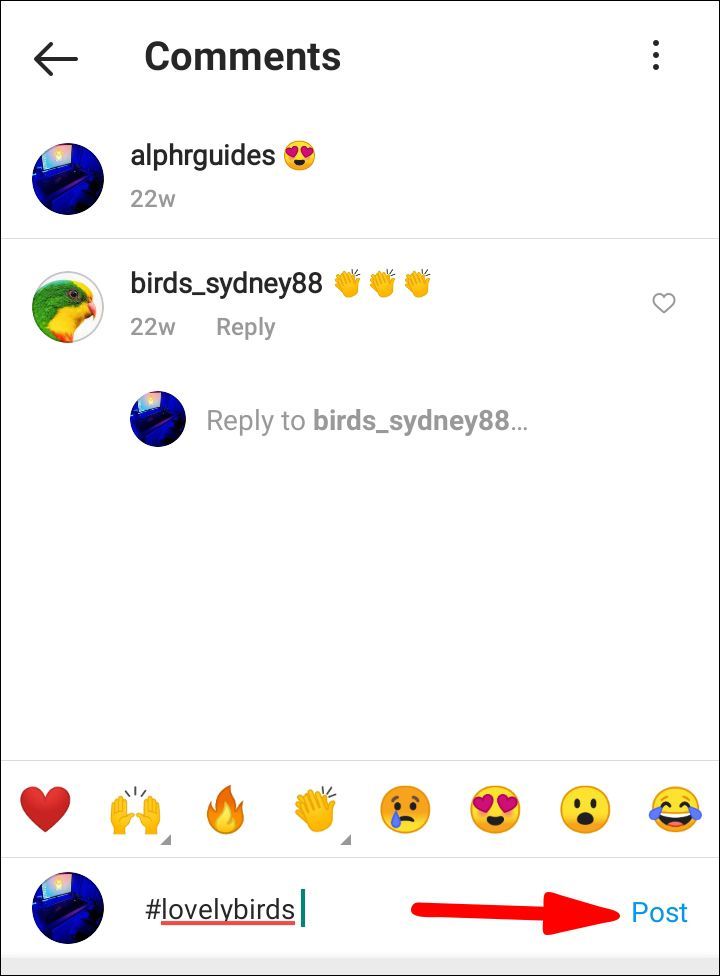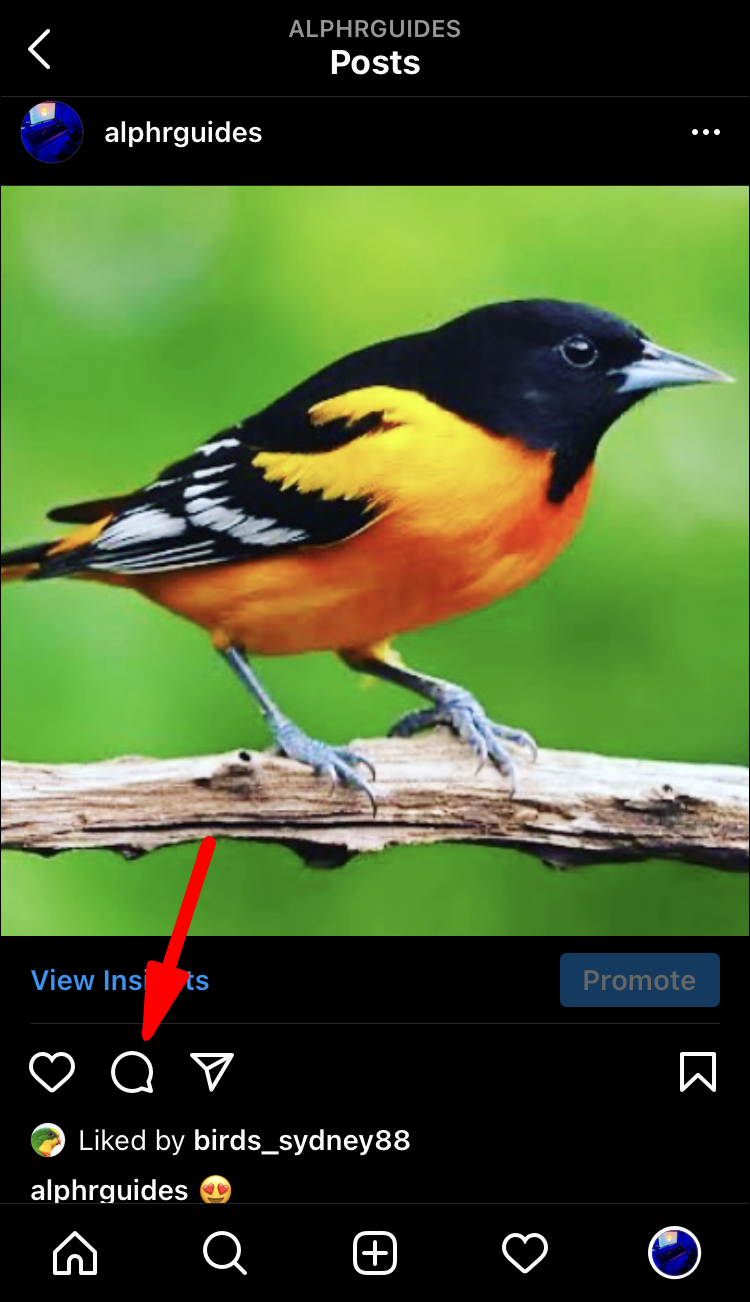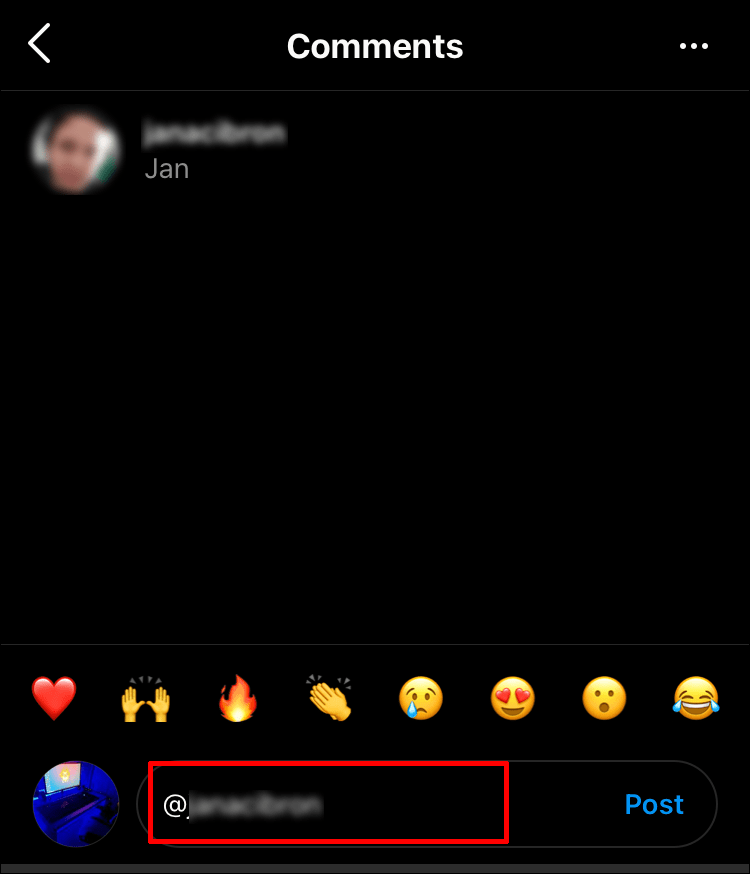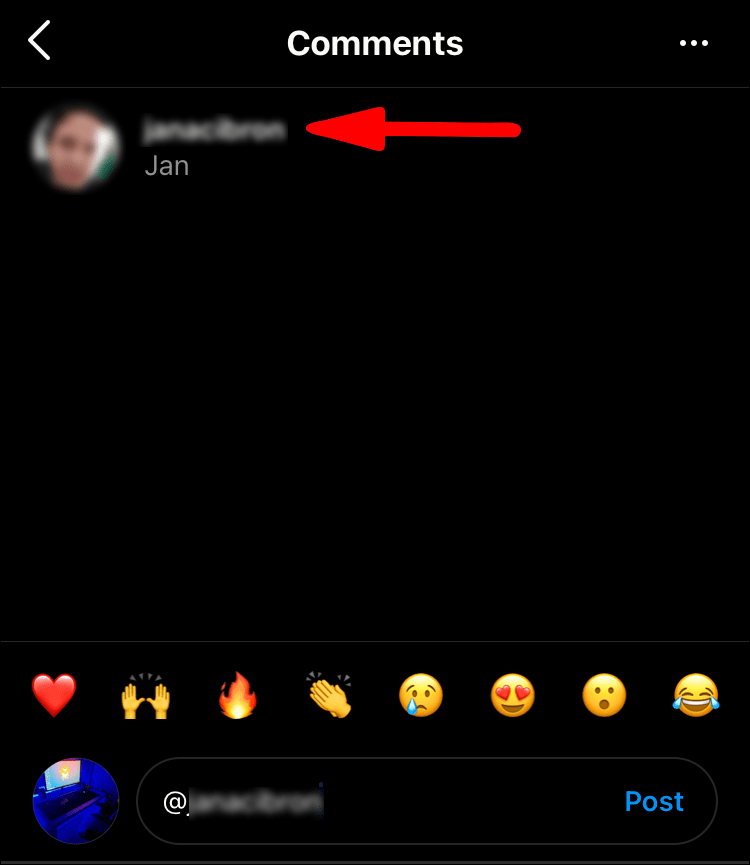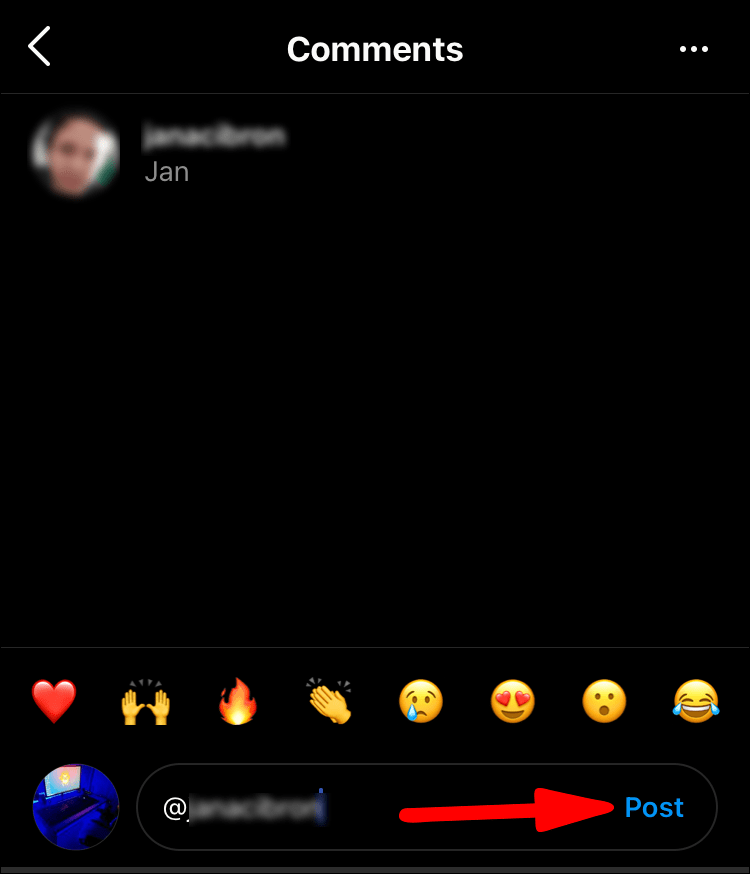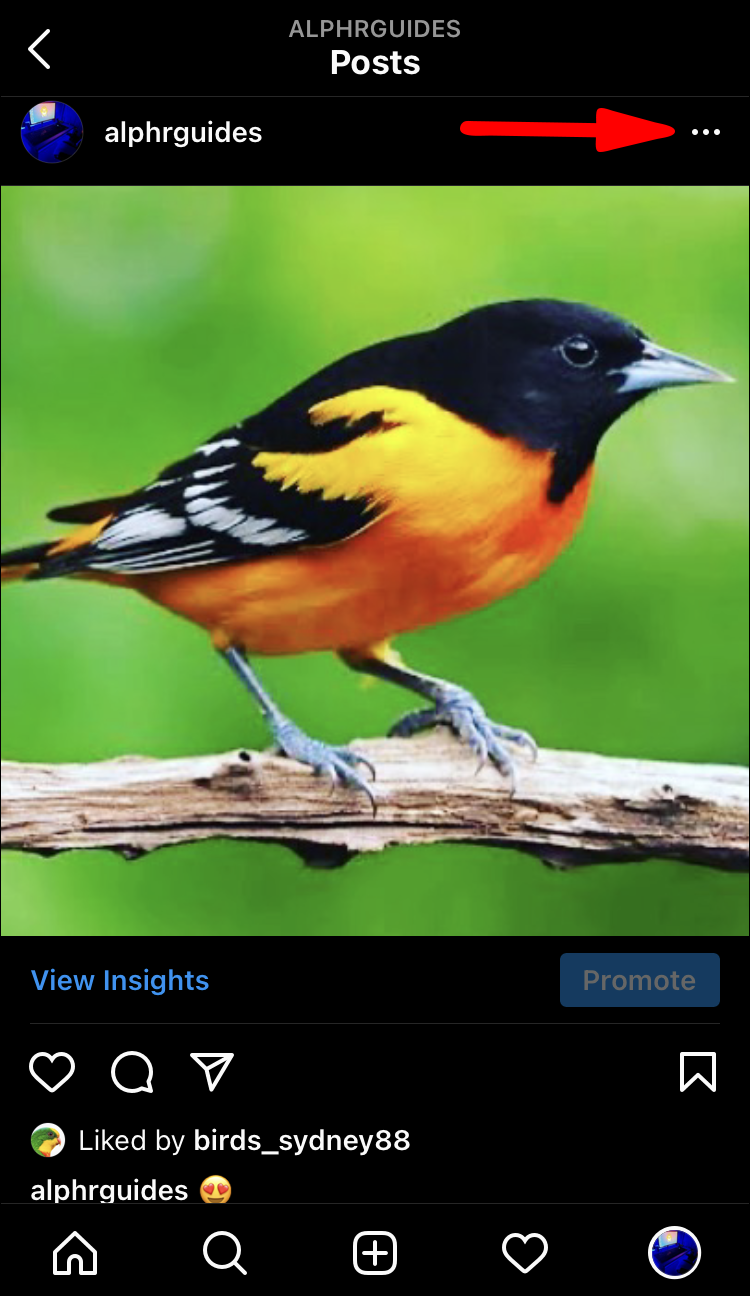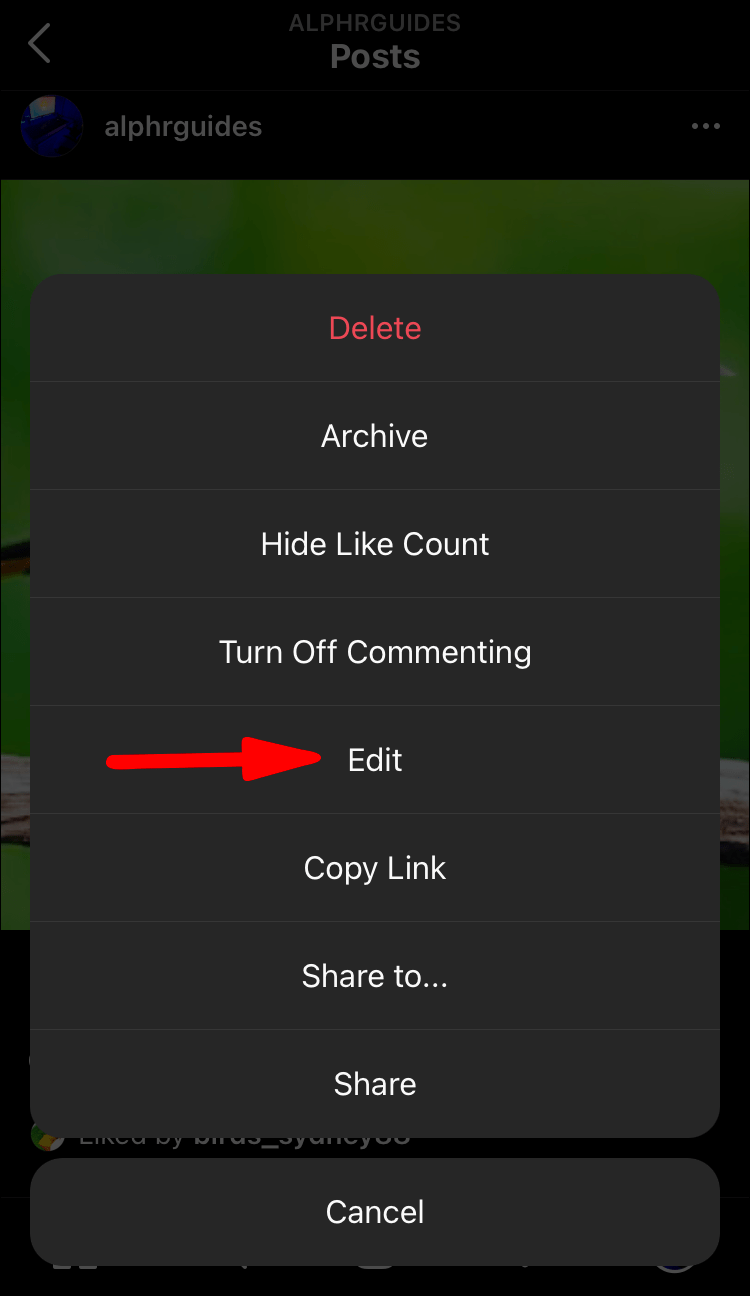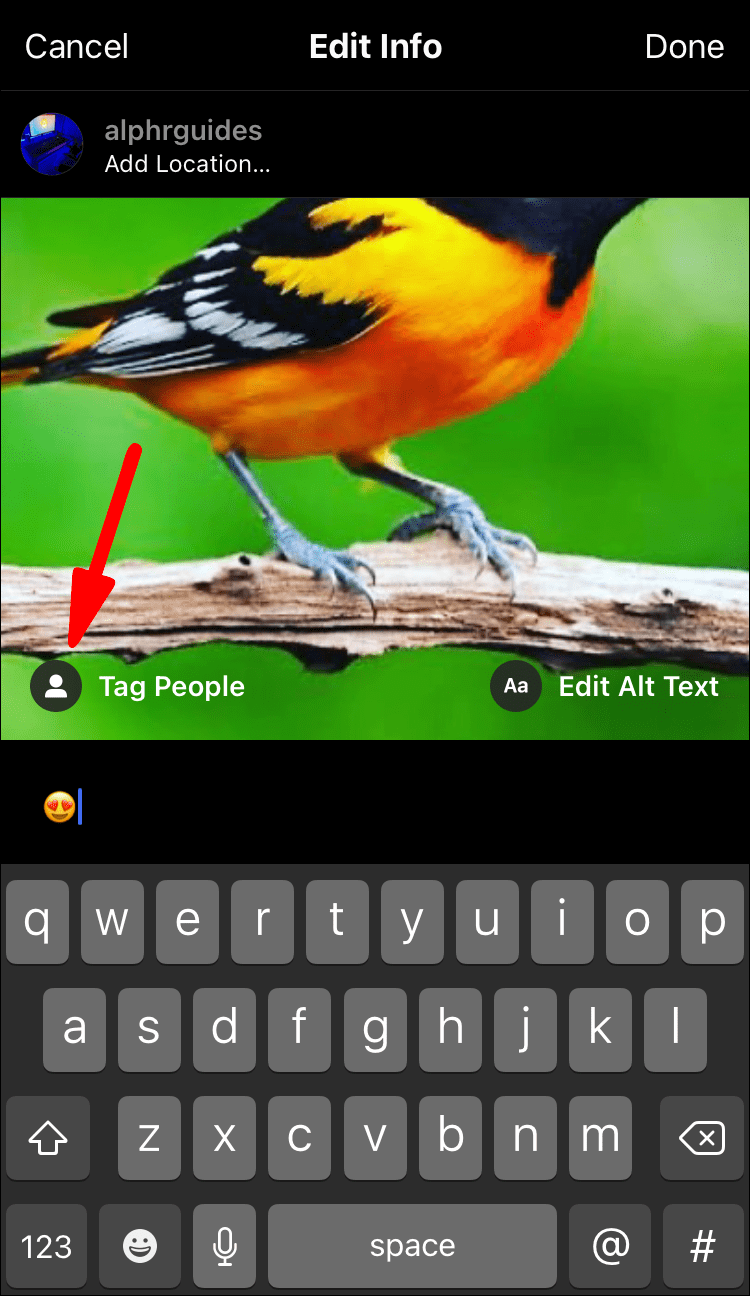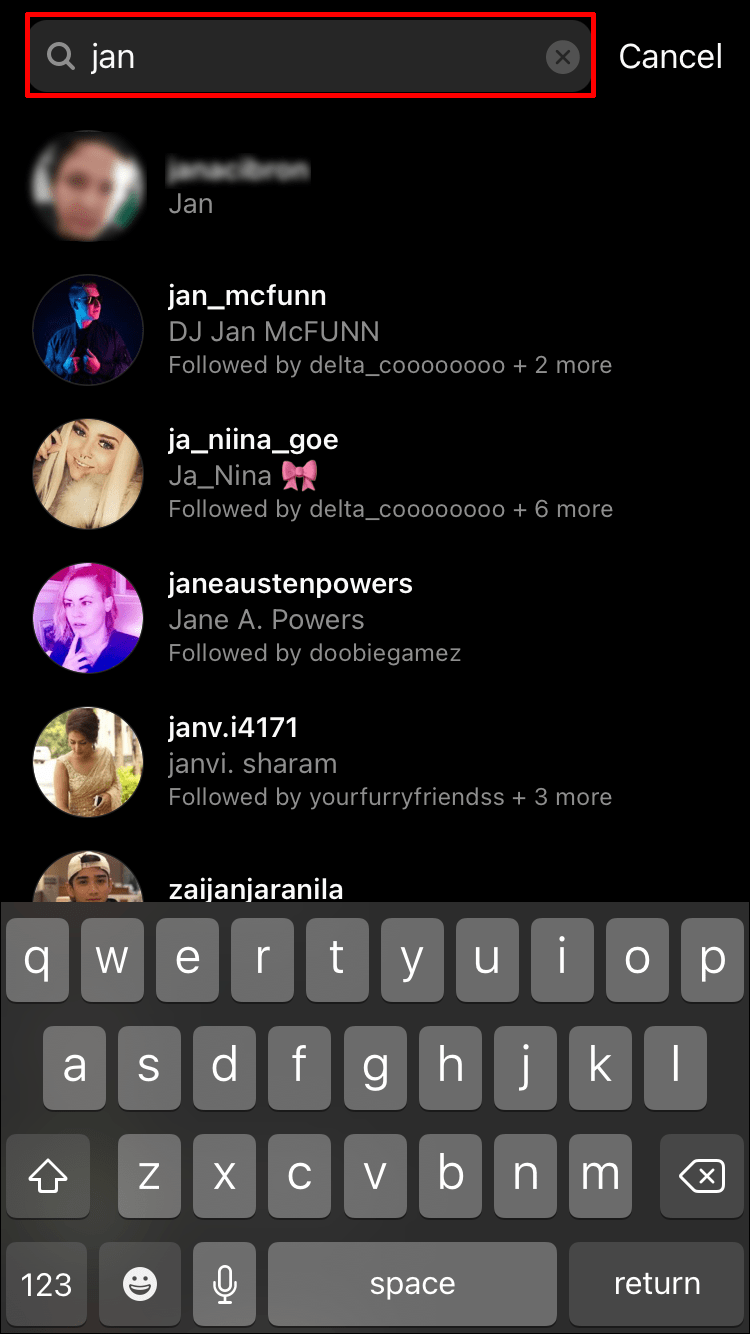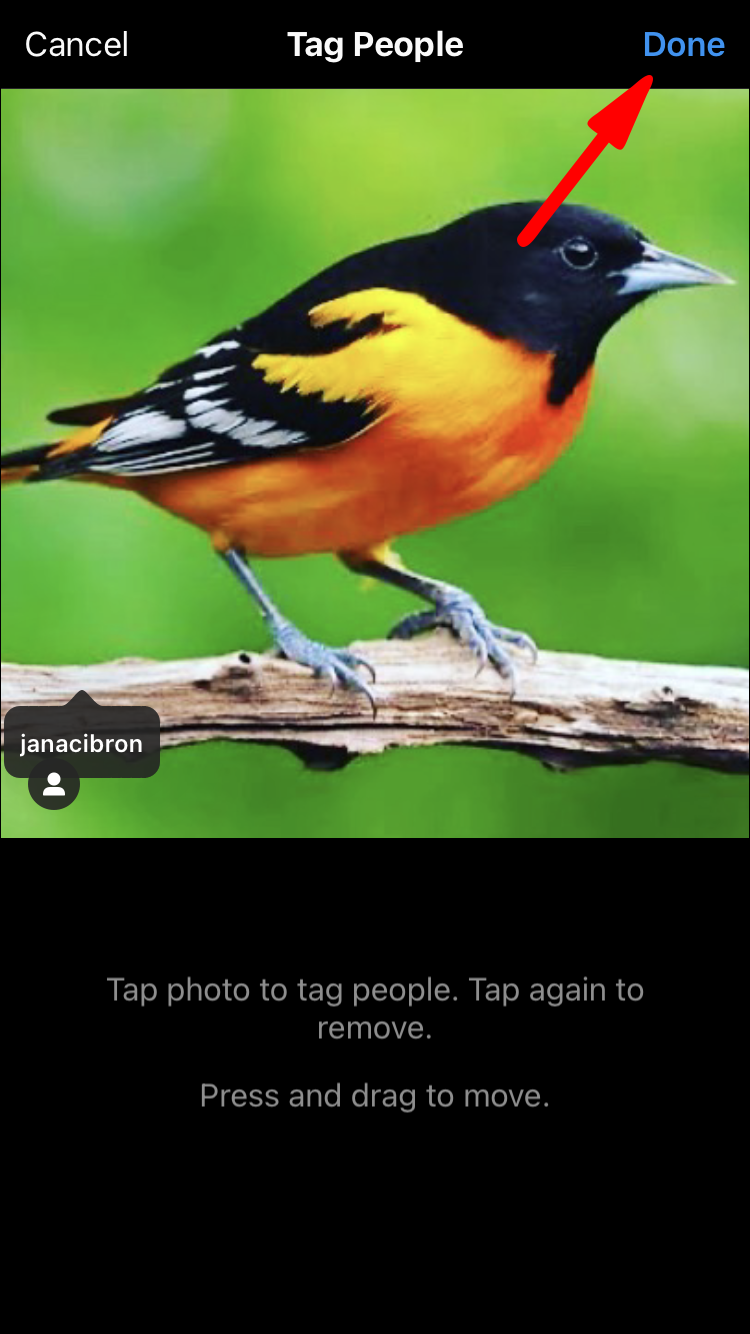Ist es Ihnen schon einmal passiert, dass Sie einen Beitrag auf Instagram hochladen, nur um versehentlich zu vergessen, jemanden zu markieren? Dies kann dazu führen, dass bestimmte Personen nicht erreicht werden können oder Personen Ihre Beiträge nicht sehen. Lies diesen Artikel weiter und du wirst lernen, wie du jemanden markierst, nachdem du auf Instagram gepostet hast.

Wie kann man jemanden markieren, nachdem man auf Instagram gepostet hat?
Es gibt mehrere Möglichkeiten, wie Sie jemanden nach dem Posten auf Instagram markieren und sicherstellen können, dass die Personen, die Sie markiert haben, darüber informiert werden.
In einer Instagram-Story
Indem Sie eine Instagram Story posten, können Sie ein Foto oder ein Video mit Ihren Followern teilen. Meistens stellen diese Geschichten kurze Einblicke in Ihren Alltag dar. Instagram-Storys laufen nach 24 Stunden ab, aber wenn Sie sie dauerhaft in Ihrem Profil behalten möchten, können Sie Highlights auf Ihrer Profilseite erstellen.
Wenn Sie eine Geschichte posten, können Sie die Personen erwähnen, die auf dem Foto/Video zu sehen sind, oder Personen, denen Sie die Geschichte ansehen möchten. Sie können dies tun, indem Sie vor dem Posten @ und ihren Namen oder Benutzernamen in die Story eingeben.
Wenn Sie jedoch bereits eine Geschichte gepostet und vergessen haben, jemanden zu markieren, ist es nicht möglich, sie zu bearbeiten. Wenn Sie es rechtzeitig bemerkt haben, können Sie die Story löschen und erneut posten, aber leider gibt es keine Möglichkeit, Personen zu markieren, sobald die Story gepostet wurde.
So entfolgst du jedem auf Instagram
Hinzufügen eines Hashtags in den Kommentaren
Instagram-Hashtags sind ein großartiges Werkzeug, um erkannt zu werden, eine Marke aufzubauen, die Anzahl Ihrer Follower zu erhöhen, eine bestimmte Gruppe von Menschen zu erreichen usw. Wie funktionieren sie? Durch die Verwendung von Hashtags in Ihrem Beitrag erscheinen diese automatisch auf den entsprechenden Hashtag-Seiten, sodass Sie Ihr Publikum leichter erreichen und das Publikum Sie finden kann.
Auf Instagram können Sie bis zu 30 Hashtags für einen Beitrag verwenden. Beim Hochladen eines Beitrags können Sie wählen, ob Sie Hashtags in der Bildunterschrift oder in den Kommentaren verwenden möchten. Instagram erkennt sie auf die gleiche Weise, also liegt es an Ihnen, welche Sie wählen.
Wenn Sie nach dem Posten einen Hashtag in den Kommentaren hinzufügen möchten, folgen Sie diesen einfachen Schritten:
- Gehen Sie zu Ihrem Beitrag
- Gehen Sie zum Kommentarbereich (das Sprechblasensymbol)
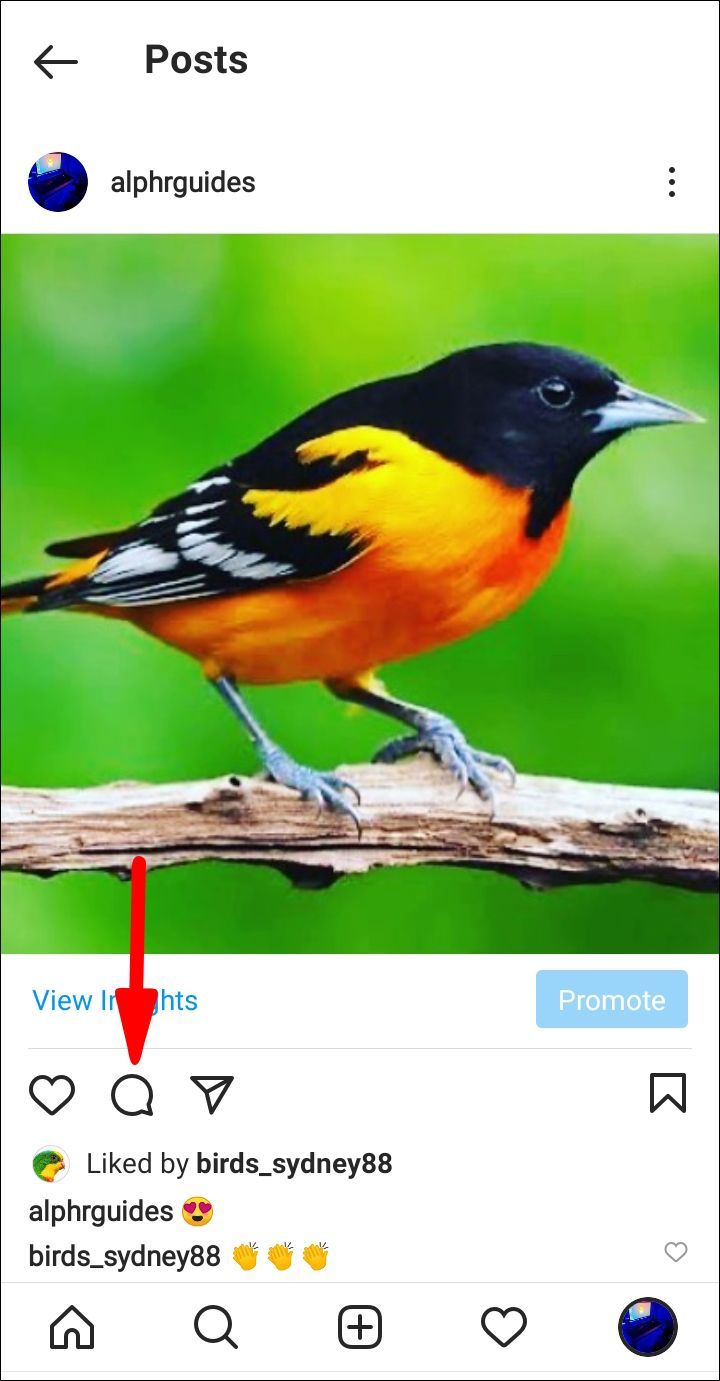
- Geben Sie |_+_| ein und beginnen Sie dann mit der Eingabe dessen, was Sie hinzufügen möchten
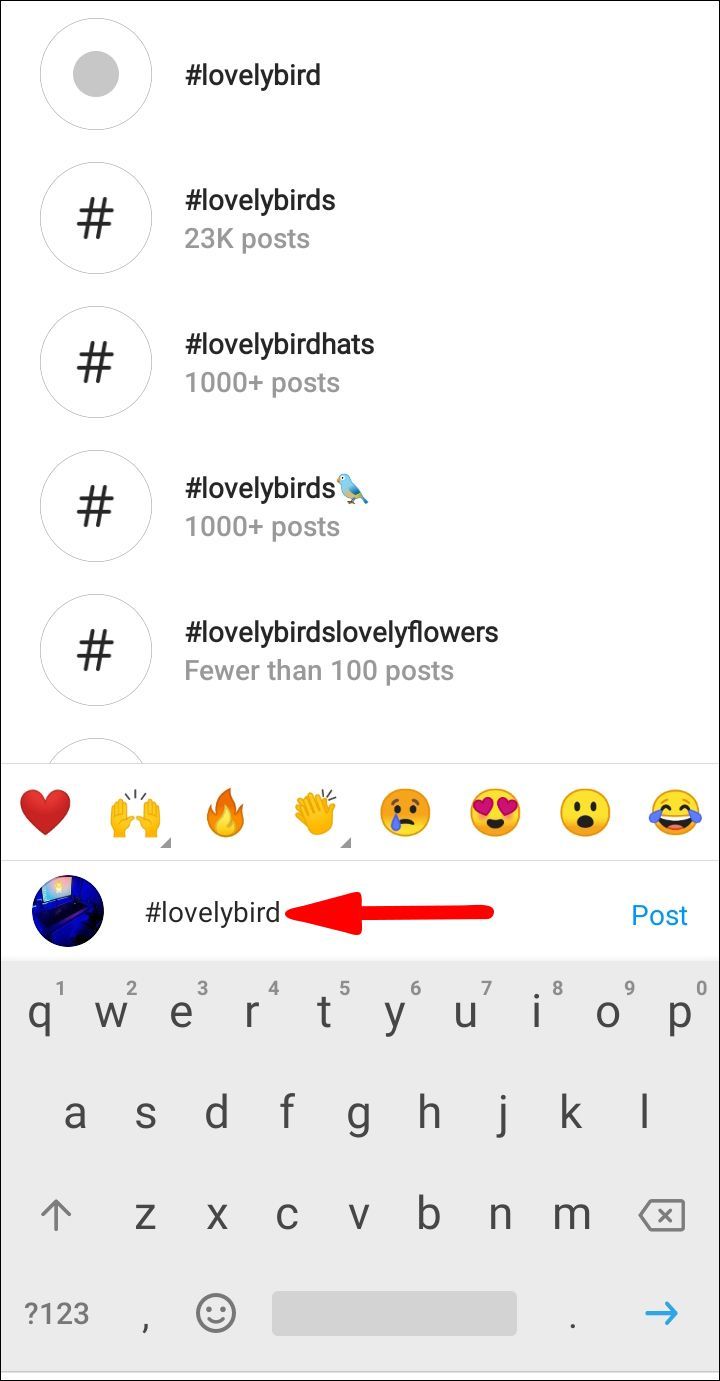
- Sie sehen vorgeschlagene Hashtags und die Anzahl der Posts mit diesem bestimmten Hashtag
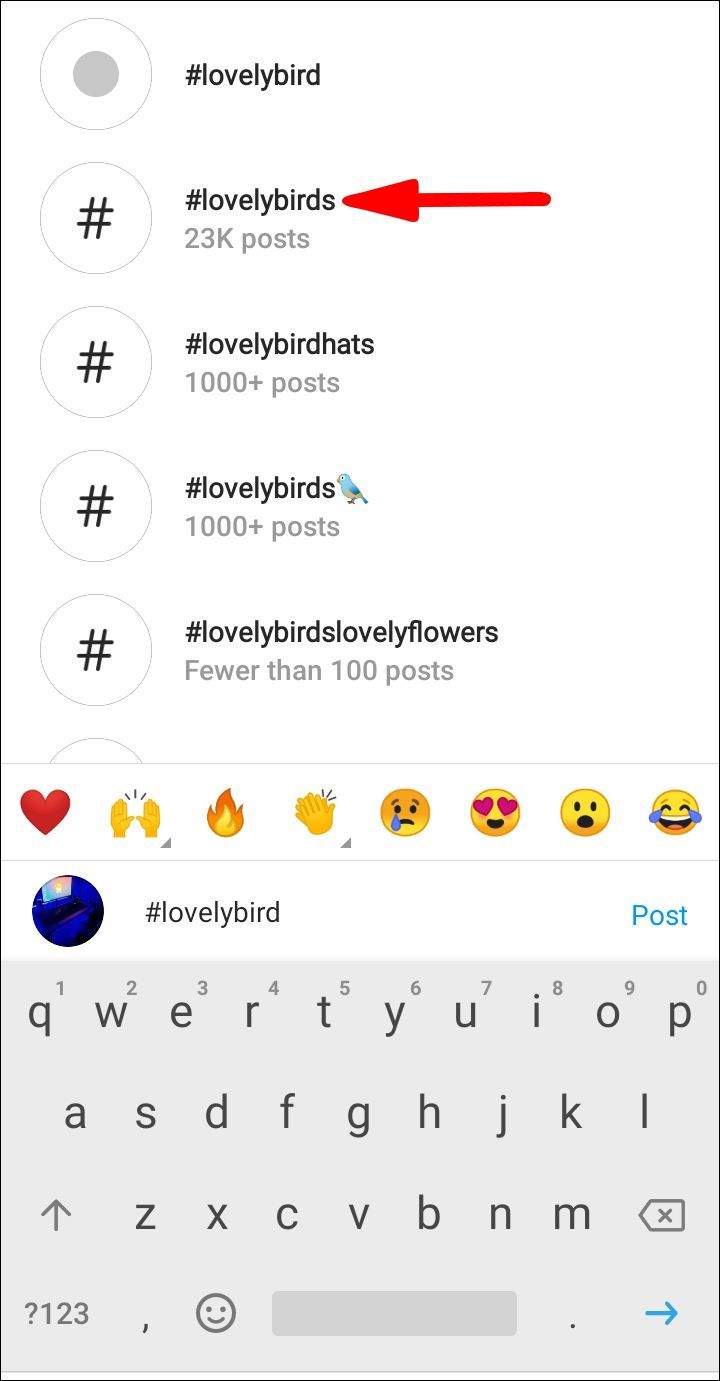
- Wenn Sie fertig sind, klicken Sie auf Posten
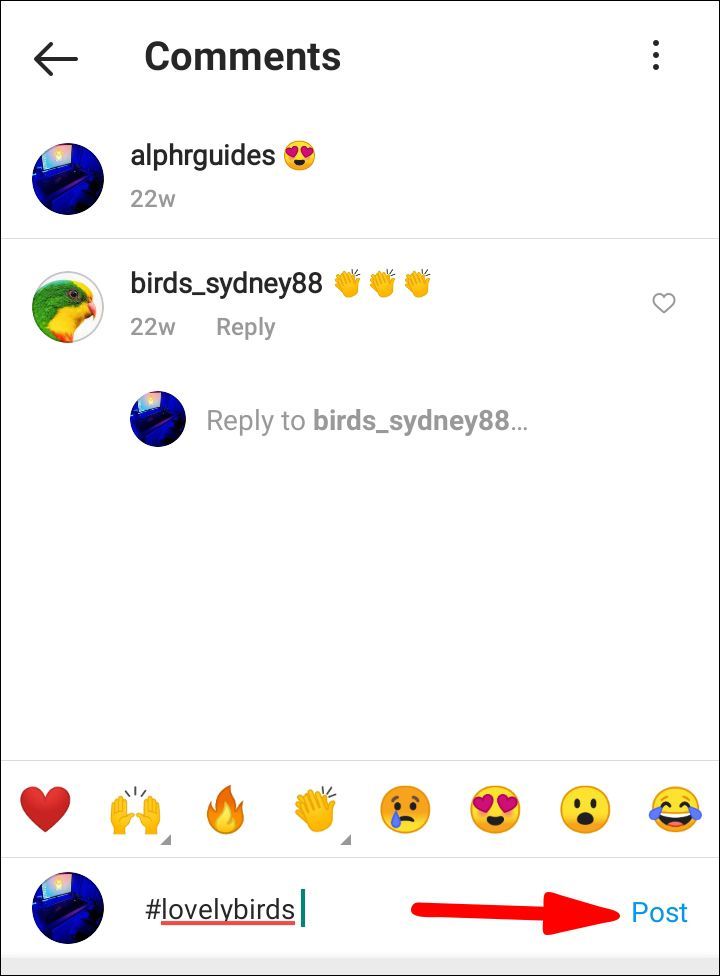
Fertig! Sie haben nach dem Posten erfolgreich Hashtags hinzugefügt. Wenn Sie sich entscheiden, zusätzliche Hashtags in Ihren Kommentaren hinzuzufügen, können Sie dies tun, indem Sie einfach einen weiteren Kommentar hinzufügen. Gepostete Kommentare können nicht bearbeitet werden.
Es ist wichtig zu beachten, dass einige Hashtags von Instagram gesperrt sind. Wenn Sie versuchen, sie zu verwenden, wird Ihre Seite höchstwahrscheinlich von Instagram blockiert, also stellen Sie sicher, dass Sie die vorgeschlagenen Hashtags verwenden.
Markieren in den Kommentaren
Eine der Möglichkeiten, wie Sie jemanden zu Ihrem Beitrag hinzufügen können, besteht darin, ihn einfach in den Kommentaren unter Ihrem Beitrag zu markieren. Führen Sie dazu die folgenden Schritte aus:
- Gehen Sie zu Ihrem Beitrag
- Gehen Sie zum Kommentarbereich (das Sprechblasensymbol)
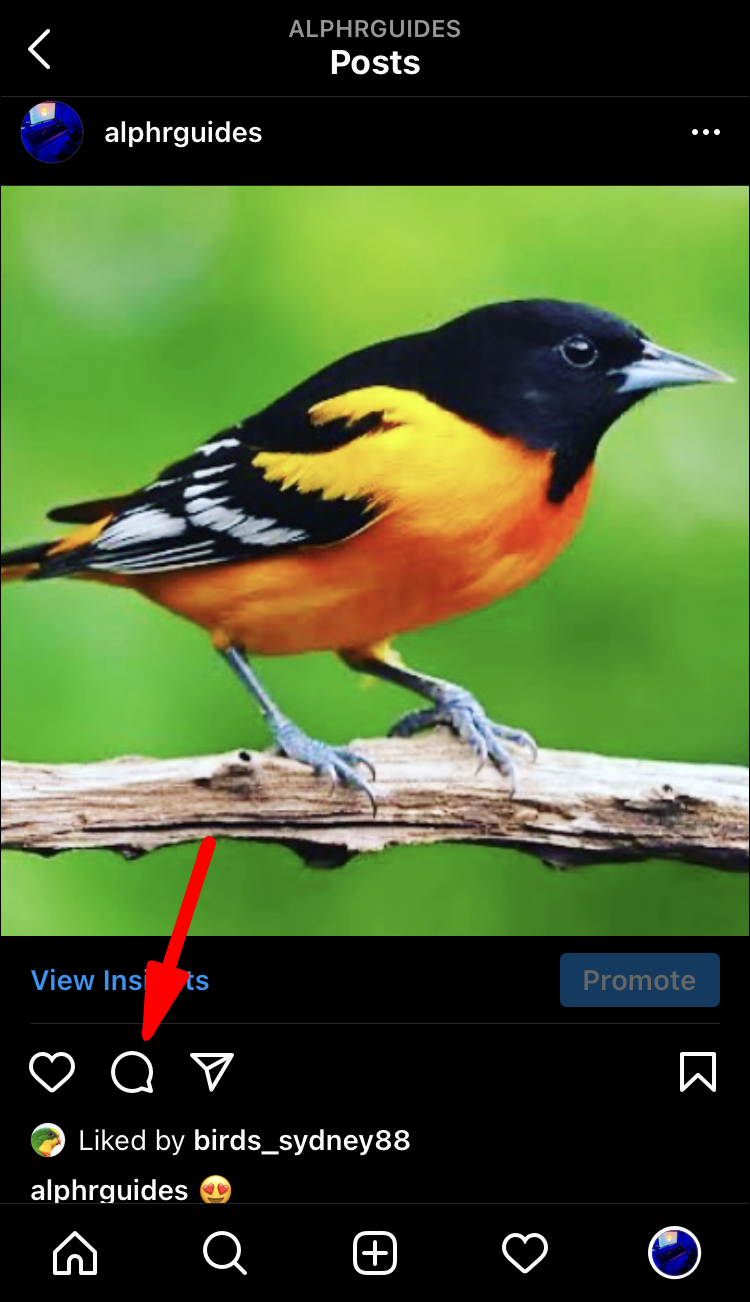
- Wenn Sie möchten, können Sie Ihre Nachricht eingeben. Dies ist optional
- Geben Sie |_+_| ein und beginnen Sie mit der Eingabe des Namens oder Benutzernamens der Person
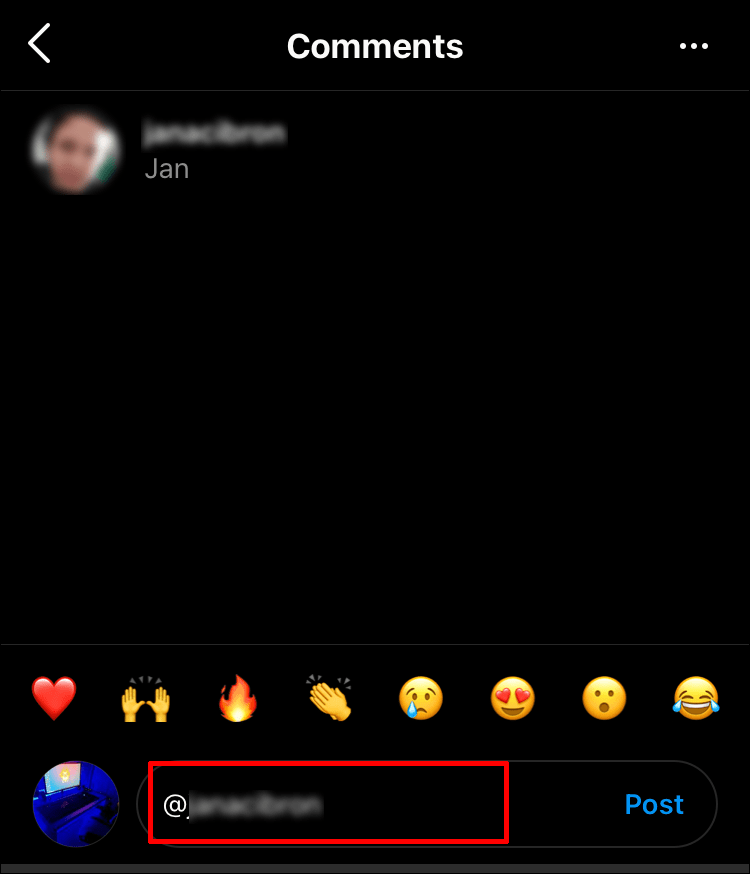
- Sobald Sie die Person gefunden haben, klicken Sie auf den Benutzernamen
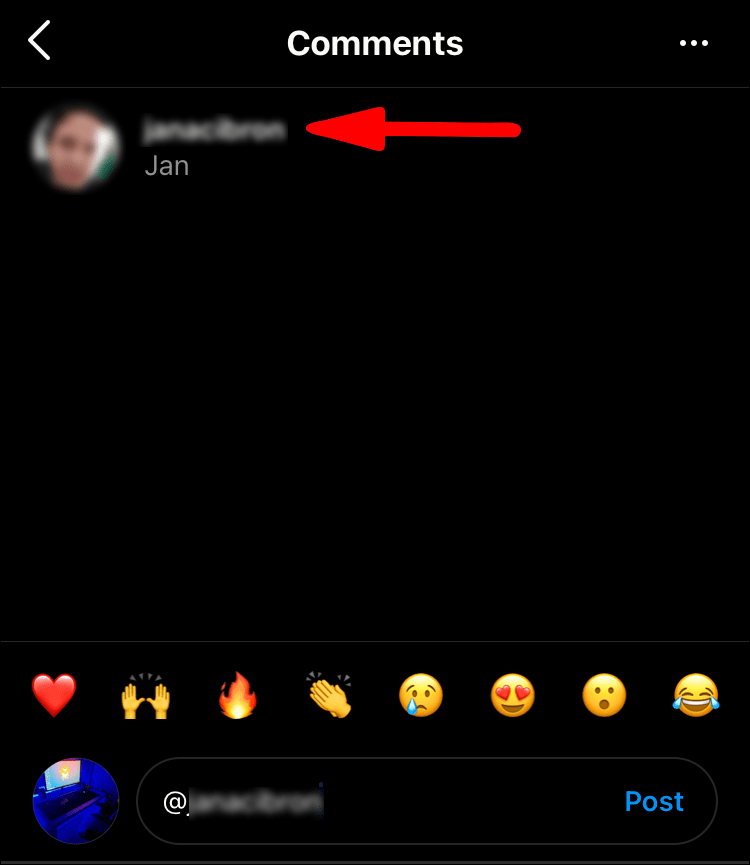
- Wenn Sie mehrere Personen erwähnen möchten, wiederholen Sie den Vorgang
- Wenn Sie fertig sind, klicken Sie auf Posten
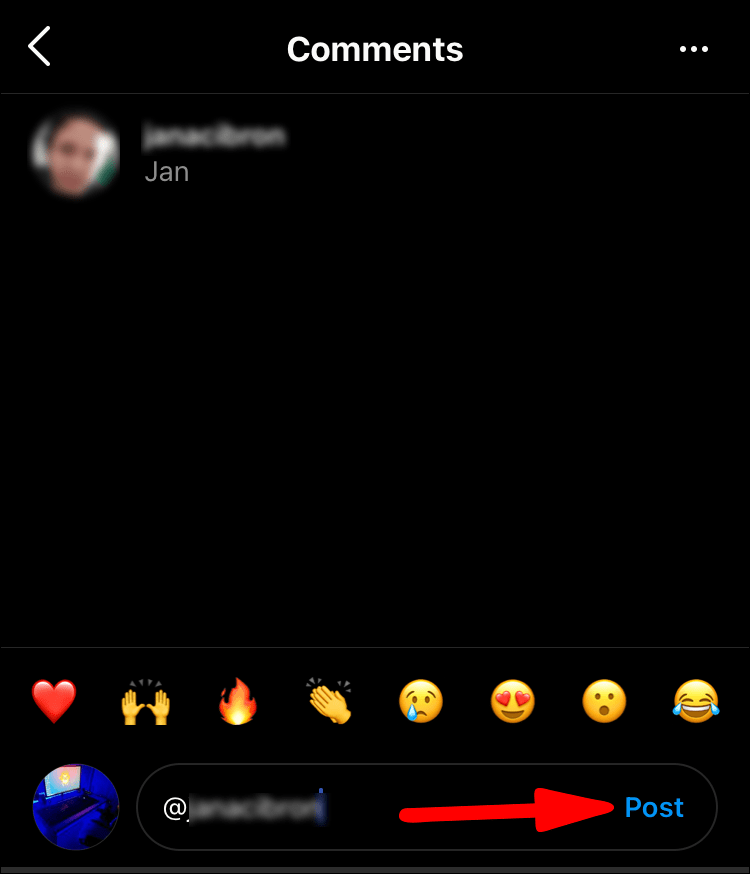
Dies ist eine großartige Möglichkeit, die Aufmerksamkeit von jemandem zu erregen.
Allerdings ist es nicht dasselbe, jemanden in den Kommentaren und auf dem eigentlichen Foto zu markieren. Indem Sie jemanden in den Kommentaren markieren, markieren Sie ihn technisch gesehen nicht, Sie erwähnen ihn einfach. Die Person erhält eine Benachrichtigung, dass sie in einem Beitrag erwähnt wurde, sodass sie ihn sofort anzeigen kann. Der Beitrag wird jedoch nicht im Profil der Person angezeigt.
Spitze: Stellen Sie sicher, dass Sie kein Leerzeichen zwischen @ und dem Namen/Benutzernamen der Person setzen, da Instagram dies nicht als Erwähnung erkennt und nicht funktioniert.
Markierung auf dem Foto
Wenn Sie vergessen haben, jemanden auf dem Foto zu markieren, das Sie bereits gepostet haben, machen Sie sich keine Sorgen! Es gibt eine Möglichkeit, sie nach dem Posten zu markieren. Stellen Sie einfach sicher, dass Sie diesen Schritten folgen:
- Gehen Sie zu Ihrem Beitrag.
- Klicken Sie auf das Symbol mit den drei Punkten in der oberen rechten Ecke Ihres Beitrags.
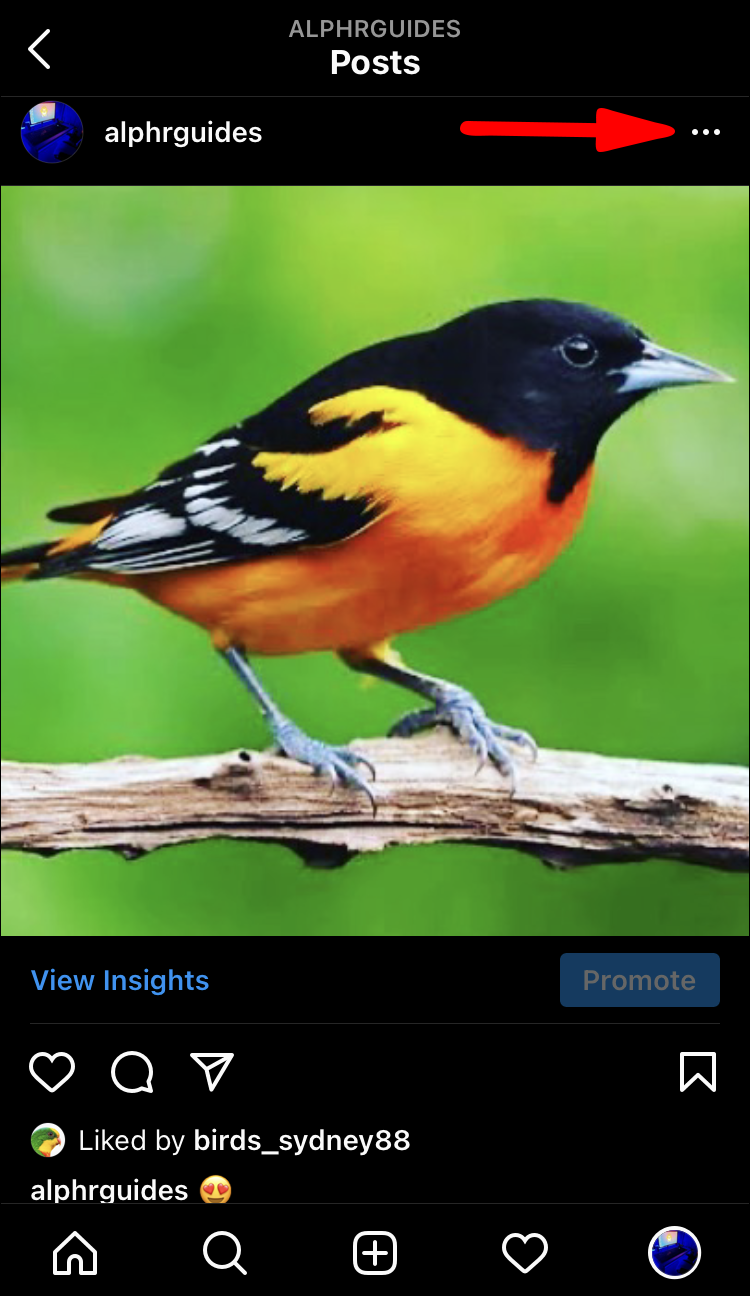
- Tippen Sie auf Bearbeiten.
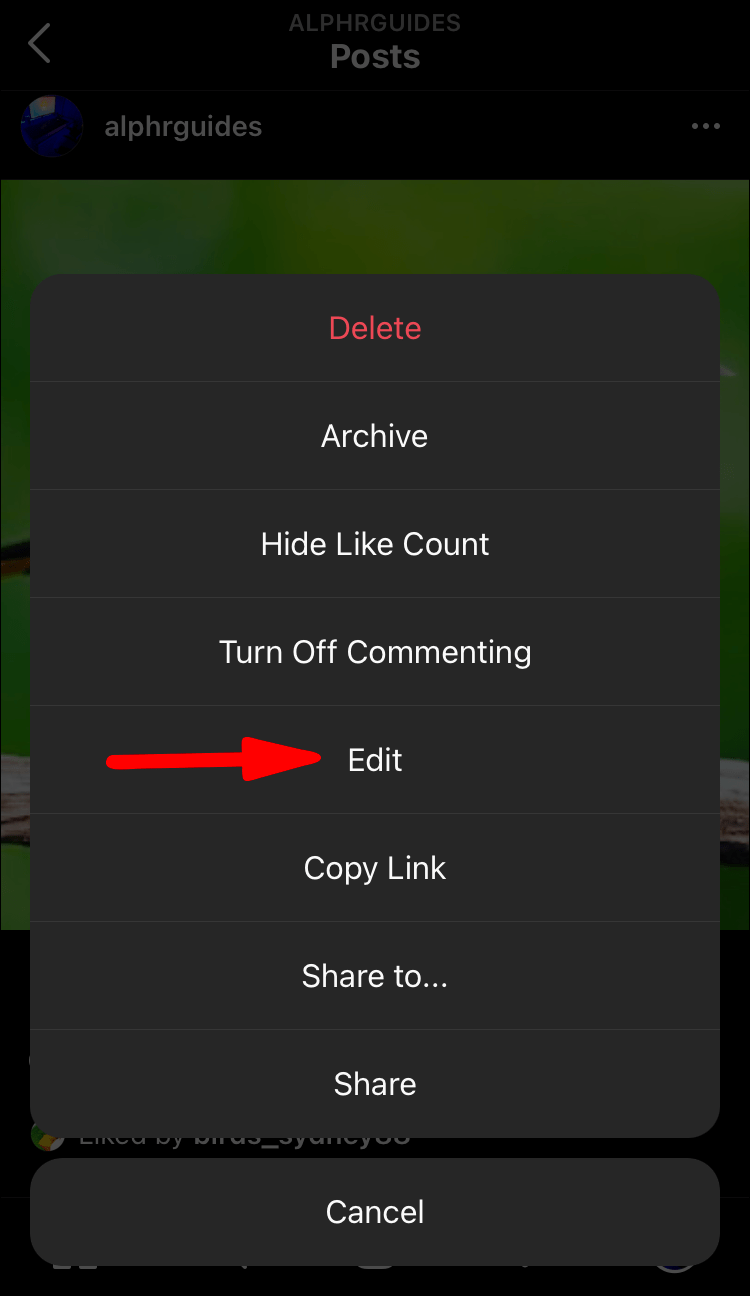
- Tippe unten rechts in deinem Beitrag auf Personen markieren.
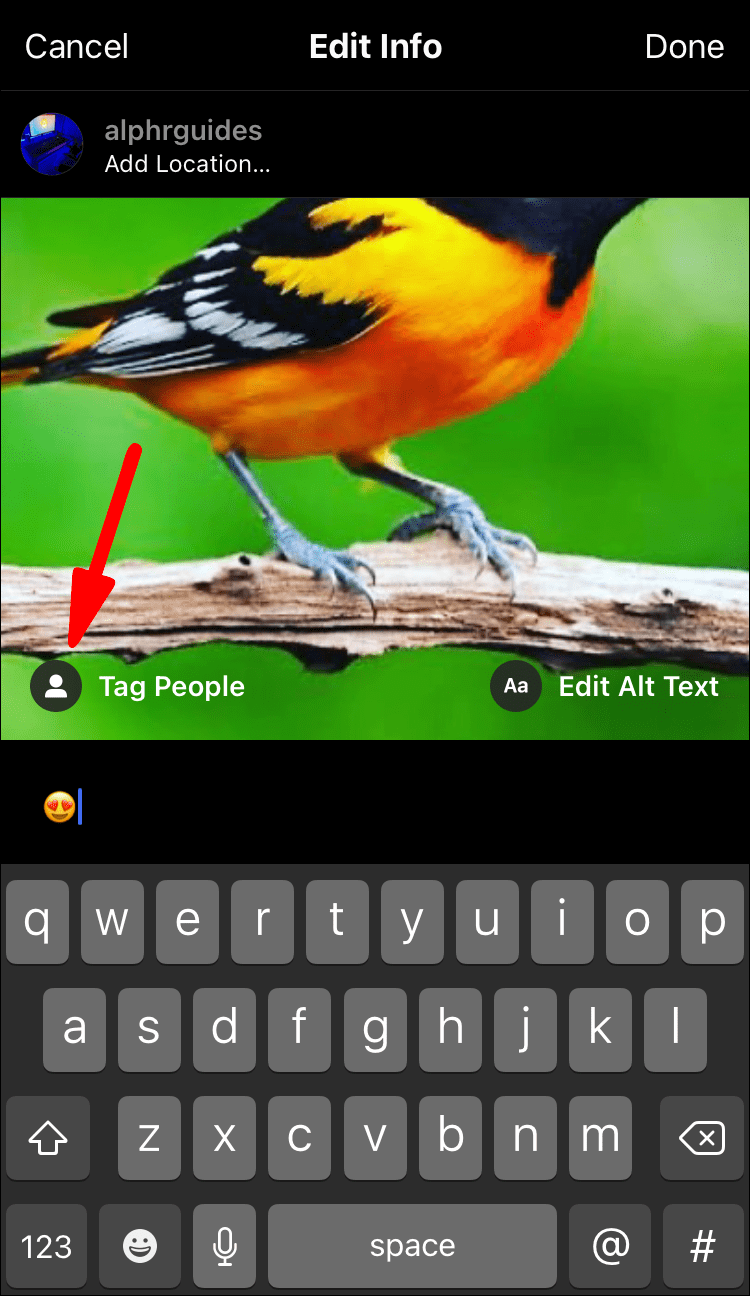
- Wählen Sie einen Bereich des Fotos aus, in dem Sie jemanden markieren möchten.
- Beginnen Sie mit der Eingabe ihres Namens oder Benutzernamens.
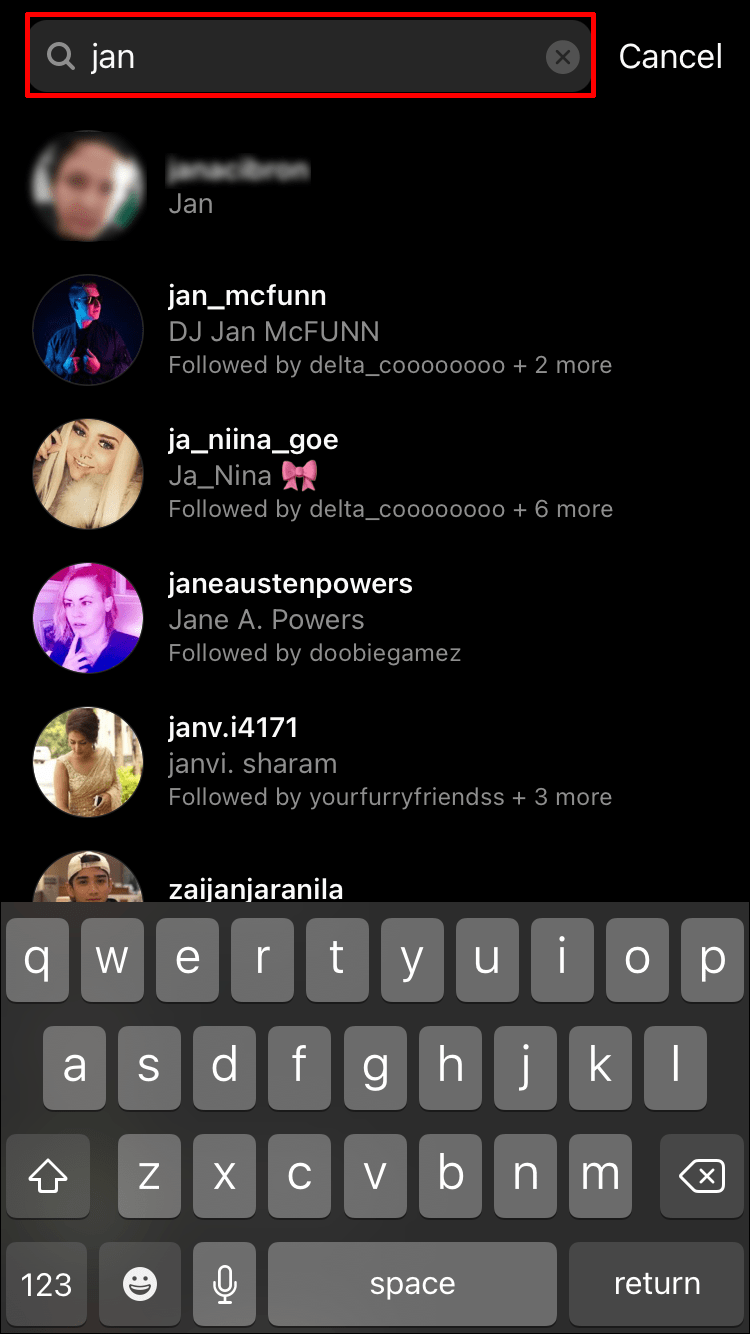
- Wenn Sie fertig sind, tippen Sie auf das blaue Häkchen.
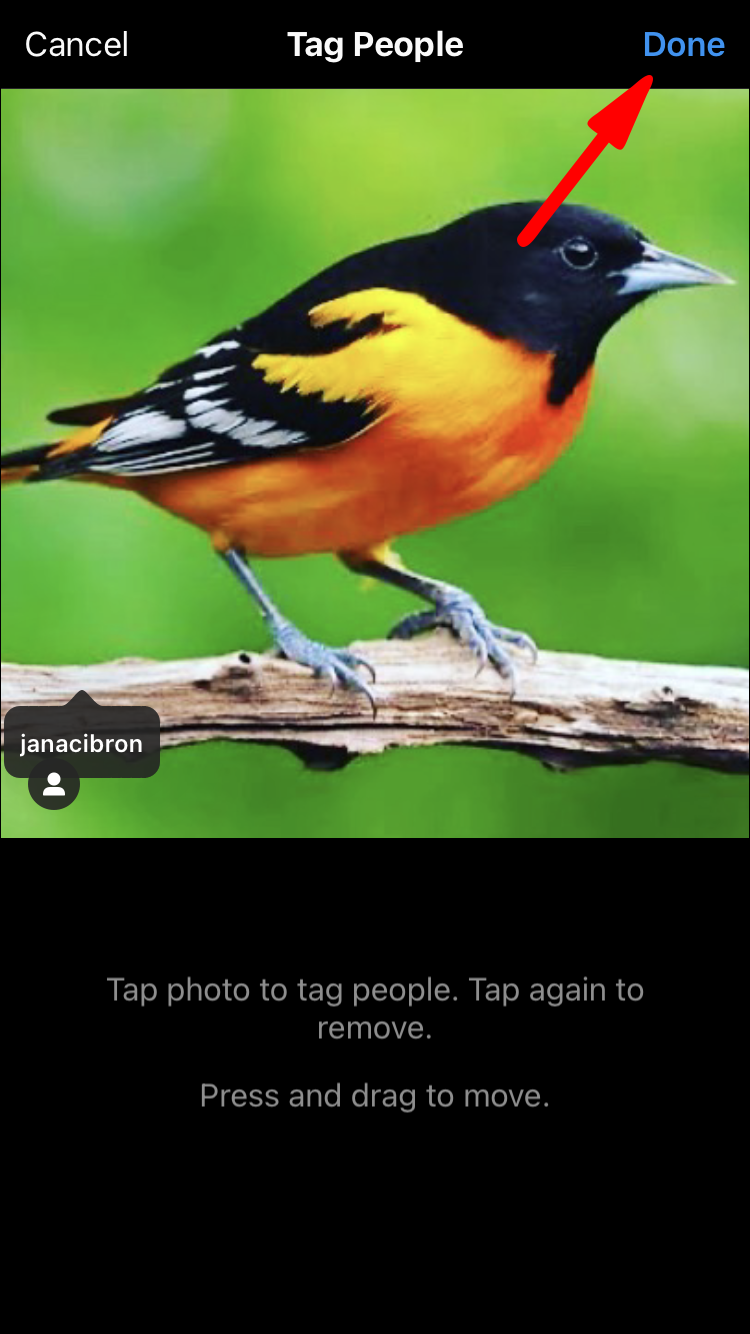
Kinderleicht! Mit nur wenigen Klicks konnten Sie Personen auf Ihrem Foto markieren, nachdem Sie es bereits gepostet hatten. Auf diese Weise erhalten von Ihnen markierte Personen eine Benachrichtigung, dass sie in einem Beitrag markiert wurden. Abhängig von ihren Einstellungen wird das Foto auch auf ihrer Profilseite angezeigt.
Instagram-Tagging-Etikette
Instagram hat rund eine Milliarde Nutzer! Vor diesem Hintergrund ist es nicht einfach, sich abzuheben und Inhalte zu erstellen, die Menschen anziehen.
Wenn es jedoch um Tagging und Erwähnung geht, gibt es mehrere Schritte, die Sie befolgen können, um die richtige Menge anzuziehen:
- Markieren Sie keine Personen, die nichts mit Ihrem Beitrag zu tun haben – wenn Sie versuchen, Personen auf Ihr Profil zu locken, stellen Sie sicher, dass Sie die richtigen Personen markieren. Das Markieren von nicht verwandten Personen hat nur einen negativen Effekt und Sie verlieren stattdessen Follower.
- Wählen Sie eine bestimmte Anzahl von Personen zum Markieren aus – stellen Sie sicher, dass Sie nicht zu viele Personen in Ihrem Beitrag markieren.
- Verwenden Sie nicht zu viele Hashtags – nur weil Sie 30 Hashtags verwenden können, heißt das nicht, dass Sie es müssen. Sie können ein paar effektive Hashtags auswählen, anstatt unnötige hinzuzufügen.
- Verwenden Sie keine Hashtags für zufällige, irrelevante Wörter – #Sie #müssen #nicht #alles #hashtaggen! Wählen Sie die Wörter, die am besten zu Ihrem Beitrag passen!
- Wenn Sie jemandem antworten, geben Sie seinen Namen/Benutzernamen an – obwohl dies nicht obligatorisch ist, können Sie beim Antworten auf jemanden seinen Namen nennen, um sicherzustellen, dass er eine Benachrichtigung über Ihre Antwort erhält. Ohne dies können Ihre Kommentare auf Instagram leicht verloren gehen und/oder vergessen werden.
- Bitte um Erlaubnis und markiere/erwähne die Person, wenn du repostest – niemand mag es, wenn seine Arbeit gestohlen wird. Außerdem sollten Sie die Person markieren/erwähnen, die den Beitrag erstellt hat, da dies eine gute Möglichkeit ist, Wertschätzung zu zeigen. Das Gleiche gilt für das Posten eines Fotos von jemand anderem.
Warum Tags so wichtig sind
Das Taggen kann aus vielen verschiedenen Gründen großartig für Ihr Instagram-Profil sein:
- Engagement – Wenn Sie Personen/Marken in Ihren Instagram-Posts markieren, erhalten diese eine Benachrichtigung darüber. Dadurch ist es wahrscheinlicher, dass sie Ihr Profil besuchen und einen Kommentar hinterlassen. Die markierten Personen/Marken können Ihr Foto sogar erneut veröffentlichen, was eine großartige Möglichkeit ist, eine größere Anzahl von Personen zu erreichen. Dies kann dann andere Personen auf Ihr Profil leiten und somit die Anzahl Ihrer Follower erhöhen.
- Anerkennung – Wenn Sie das Foto einer Person reposten und sie markieren, werben Sie für ihre Marke, aber Sie zeigen Ihren Followern auch, dass Sie die Arbeit anderer anerkennen, was eine Win-Win-Situation ist. Dieses Mal machst du es für jemanden, das nächste Mal wird es jemand für dich tun!
- Bewusstsein – Wenn Sie Personen auf Ihren Fotos markieren, stellen Sie sicher, dass sie eine Benachrichtigung darüber erhalten. Außerdem können diese Fotos später auf ihrer Instagram-Seite sichtbar sein, was auch die Anzahl Ihrer Follower erhöhen und die Sichtbarkeit erhöhen kann.
Zusätzliche häufig gestellte Fragen
Wie tagge ich Produkte auf Instagram?
Das Markieren von Produkten auf Instagram ist sehr beliebt geworden. Durch Tagging können Sie Ihre Produkte bewerben, indem Sie Produkttags zu Ihren Posts hinzufügen. Wenn Sie also ein Geschäftsinhaber sind und Ihren Umsatz steigern möchten, indem Sie Produkte auf Ihren Fotos markieren, gehen Sie wie folgt vor:
1. Lassen Sie sich für Instagram Shopping genehmigen – Es gibt zahlreiche Richtlinien, die Ihr Unternehmen einhalten muss, um für Instagram Shopping zugelassen zu werden. Einige von ihnen beinhalten ein geeignetes Produkt, den Besitz einer Website, über die Leute Ihr Produkt bestellen können usw.
2. Wandeln Sie Ihre Seite in ein Geschäfts-/Erstellerkonto um – Sobald Sie dies getan haben, können Sie Ihrem Profil Informationen über Ihr Unternehmen hinzufügen, z. B. eine Adresse, Geschäftszeiten, Website-Informationen usw.
3. Verbinden Sie Ihr Unternehmensprofil mit Ihrer Facebook-Seite. Wenn Sie keine Facebook-Seite haben, klicken Sie auf Neue Facebook-Seite erstellen. Dieser Schritt ist zwar nicht obligatorisch, wird aber empfohlen, damit Sie die von Instagram angebotenen Geschäftstools optimal nutzen können.
4. Laden Sie Ihren Produktkatalog hoch – Sie können dies auf zwei Arten tun: manuell über den Facebook Business Manager oder einen der Plattformpartner von Instagram, wie Shopify oder Big Commerce. Wenn Sie also Shopify verwenden, um Ihre Produkte online zu verkaufen, können Sie die zweite Option wählen.
5. Reichen Sie Ihr Konto zur Überprüfung ein – nachdem Sie die vorherigen Schritte abgeschlossen haben, reichen Sie Ihr Konto zur Überprüfung ein. Dieser Vorgang dauert normalerweise einige Tage, danach wird Ihr Konto genehmigt, abgelehnt oder Instagram fragt nach zusätzlichen Informationen, um Ihr Konto genehmigen zu lassen.
6. Sobald Sie genehmigt wurden, können Sie Produkte in Ihren Beiträgen markieren:
· Tippen Sie auf Foto hinzufügen
· Fügen Sie Ihre Bildunterschrift hinzu
· Tippen Sie auf Produkte markieren
· Tippen Sie auf den Bereich des Fotos, den Sie markieren möchten
· Suchen und wählen Sie das Produkt aus, das Sie markieren möchten
· Tippen Sie auf Fertig
Und das ist es! Sie haben erfolgreich Produkte in Ihrem Beitrag getaggt.
Taggen nach dem Posten: erklärt!
Jetzt haben Sie gelernt, wie Sie jemanden markieren, nachdem Sie ihn auf Instagram gepostet haben. Egal, ob Sie mehr Follower gewinnen, Ihr Geschäft ausbauen oder viele Menschen erreichen möchten, Sie sollten beim Posten auf jeden Fall Tags verwenden. Falls Sie dies versehentlich vergessen und Ihre Fotos und Videos ohne Tagging posten, befolgen Sie unbedingt diese Anleitung.
Markierst du oft Personen oder Marken in deinen Instagram-Posts? Sagen Sie es uns im Kommentarbereich unten!